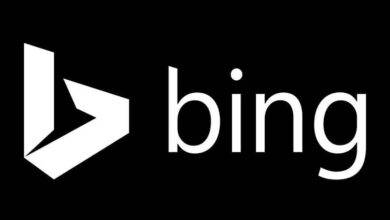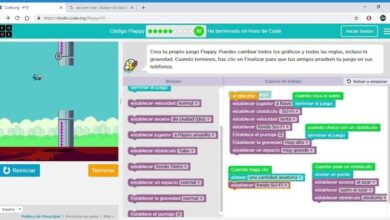Comment connaître la version de Bluetooth de mon ordinateur Windows 10

Les connexions entre les appareils sont plus importantes que nous ne le pensons, grâce à cela, nous pouvons partager des informations en toute sécurité et efficacement d’un appareil à l’autre. Nous pouvons également partager des informations à partir du Web, mais nous courons le risque de perdre les données ou de les divulguer par inadvertance vers un endroit que nous ne voulons pas.
Pour cette raison, nous pouvons utiliser d’autres méthodes de manière très simple, par exemple avec l’utilisation du câble USB, il est possible de connecter un appareil à un autre . Ceci est possible grâce à un câble, qui est inséré dans les entrées de chaque appareil.
Cette méthode de transmission de données est très efficace mais présente un inconvénient, il peut être un peu gênant de devoir faire face à de longs câbles qui peuvent s’emmêler ou s’abîmer. A notre avantage, il existe d’autres méthodes, tout aussi efficaces mais plus pratiques.
L’une de ces méthodes consiste à utiliser une connexion Bluetooth, ce qui peut être fait avec deux appareils ou plus sur le même PC: pour cette raison, dans cet article, nous expliquerons l’un des détails que nous négligeons souvent, mais néanmoins il est d’une grande importance . Il s’agit de la version Bluetooth de l’ordinateur.
À quoi servent les connexions Bluetooth sur les ordinateurs?

Une méthode qui a été utilisée pendant des années pour partager des informations, envoyer et recevoir des fichiers à partir du PC et même aujourd’hui, c’est l’une des plus utilisées, est via les connexions Bluetooth. Cette méthode vous permet de connecter les appareils via sans fil , de cette manière, vous pouvez partager tout type de fichier.
La meilleure chose à propos de ces types de connexions est qu’elles sont personnelles, ce qui signifie que nous pouvons les contrôler nous-mêmes sans que des tiers ne soient impliqués. Pour que ces connexions soient possibles, il est essentiel que les appareils à connecter aient accès au Bluetooth, à notre avantage la grande majorité des appareils ont actuellement cette fonction incorporée .
Si nous voulons connecter deux appareils via Bluetooth, il suffit d’activer l’option sur les appareils pour se connecter, puis de les lier. De cette manière, il sera possible d’envoyer et de recevoir tout type d’informations d’un endroit à un autre, de la manière la plus sûre et la plus simple.
D’autre part, le logiciel Windows 10 est la dernière version du système d’exploitation Microsoft Windows. Cette version est l’une des plus utilisées par les fabricants d’ordinateurs, en raison de ses fonctionnalités avancées.
Mais lorsque nous voulons connecter notre ordinateur au système d’exploitation Windows 10 via Bluetooth avec un autre appareil, nous pouvons avoir des inconvénients. Dans le cas où vous ne savez pas quelle version de Bluetooth possède notre ordinateur, il est probable qu’il soit obsolète , pour cette raison, il peut ne pas être compatible avec d’autres appareils.
Dans cet article, nous allons apprendre les étapes à suivre pour connaître la version de Bluetooth de mon ordinateur avec le système d’exploitation Windows 10.
Étapes pour connaître la version de Bluetooth de mon ordinateur Windows 10
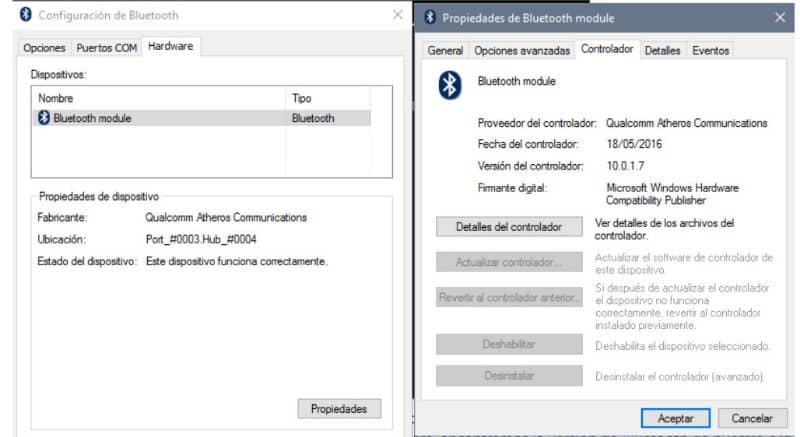
Si nous voulons connaître la version de Bluetooth de notre ordinateur Windows 10, la première chose à faire est d’ouvrir les paramètres Bluetooth . Pour ce faire, il faut se rendre dans la barre des tâches située en bas de l’écran.
Maintenant, nous localisons l’ icône Windows , c’est dans le coin inférieur gauche de l’écran et nous faisons un clic droit dessus. De cette façon, un onglet d’options sera affiché.
Dans le cas de ne pas pouvoir ouvrir la barre d’options Windows par cette méthode, nous pouvons également le faire via des commandes. Si nous appuyons sur la touche Windows de notre clavier et sans la relâcher, nous appuyons sur la touche X, la barre d’options Windows s’affichera.
Maintenant, il faut chercher l’option «Bluetooth» et cliquer dessus, un onglet s’ouvrira automatiquement avec les différentes options de l’outil. Nous recherchons l’option Bluetooth et faisons un clic droit dessus.
Ensuite, nous sélectionnons l’option «Propriétés» , l’onglet des propriétés Bluetooth s’ouvrira, nous pouvons voir qu’il y a plusieurs onglets. Pour connaître la version de Bluetooth nous cliquons sur l’onglet «Options avancées» .
Ici, nous pouvons voir la section Informations sur les ondes radio Bluetooth, suivie d’une boîte avec des informations différentes. Dans les dernières informations sur la version du micrologiciel, nous trouvons la version Bluetooth de notre ordinateur.
Vous pourriez également être intéressé par, Comment supprimer les appareils Bluetooth couplés dans Windows 10